После установки скайпа на компьютер, все скаченные файлы из программы автоматически сохраняются в папке «Загрузки», доступ к которой по умолчанию имеют все пользователи. При желании можно также изменить расположение папки через настройки браузера.
Обо всем этом пойдет речь в сегодняшней статье. Мы поговорим о том, куда скайп сохраняет файлы, а также попробуем изменить директорию загрузки файлов.
Как открыть папку с файлами
На компьютере
Открыть папку, в которую загружаются все файлы из скайпа, можно двумя способами: через проводник и через настройки программы. Далее мы рассмотрим два случая более детально.
Через «Проводник»
Как мы уже выяснили в начале, все файлы сохраняются в папке «Загрузки». Чтобы ее открыть, воспользуемся следующей инструкцией:
- Открываем любую папку на компьютере и в левой части проводника переходим в раздел «Загрузки».

Лайфхак Skyrim: Как заработать деньги #shorts
- В результате мы попадаем в папку, куда попадают все файлы, загруженные из скайпа.

Через настройки Skype
Данный способ может подойти для тех, у кого изменено стандартное расположение скаченных файлов. Давайте посмотрим, как через настройки попасть в эту папку:
- Открываем скайп на компьютере и нажимаем на троеточие, расположенное справа от имени.

- Следующим шагом открываем настройки программы.

- В появившемся окне переходим во вкладку «Сообщения» и находим строку «При получении файлов» — в ней кликаем по папке, которая установлена в качестве сохранения файлов.
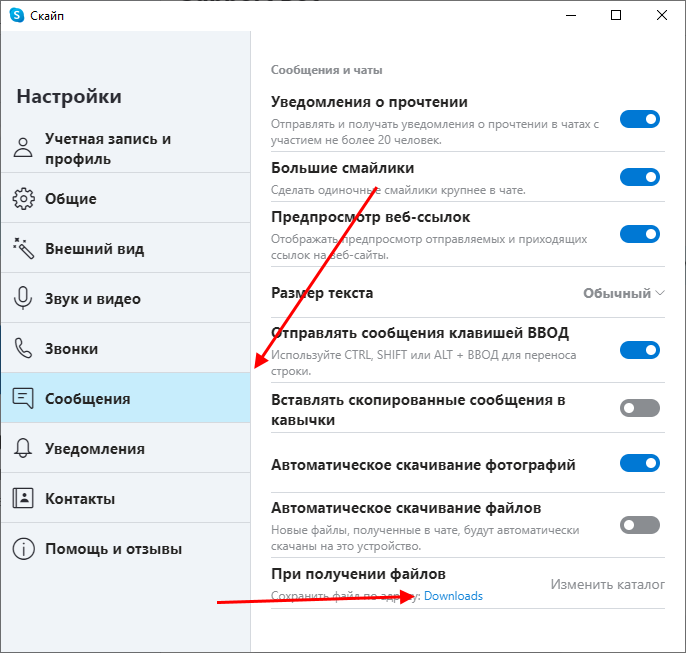
- Таким образом мы попадаем в папку со всеми загруженными когда-либо файлами.

На телефоне
В зависимости от операционной системы и от ее версии сохраненные файлы могут иметь различное местоположение. Но обычно все файлы попадают в папку «Загрузки», которая открывается следующим способом:
- Находим на телефоне папку «Мои файлы» и открываем ее.

- Далее переходим в папку «Загрузки».

- В результате мы попадаем в директорию, в которой содержатся все скаченный файлы из скайпа.

Если вы не смогли найти файлы в данной папке, то можете также проверить на телефоне раздел «Документы» — зачастую в нем тоже могут быть скаченный файлы из приложения скайп.
Skyrim не активна кнопка Файлы (решение 2020)
Как изменить папку для хранения файлов
Поменять папку, в которую будут сохраняться файлы из скайпа, можно через настройки самой программы. Далее мы рассмотрим, как это можно сделать возможным способом.
На компьютере
Изменить папку для хранения файлов можно следующим образом:
- Запускаем программу скайп и переходим в раздел настроек. Для это кликаем по троеточию справа от имени, и кликаем по кнопке «Настройки».
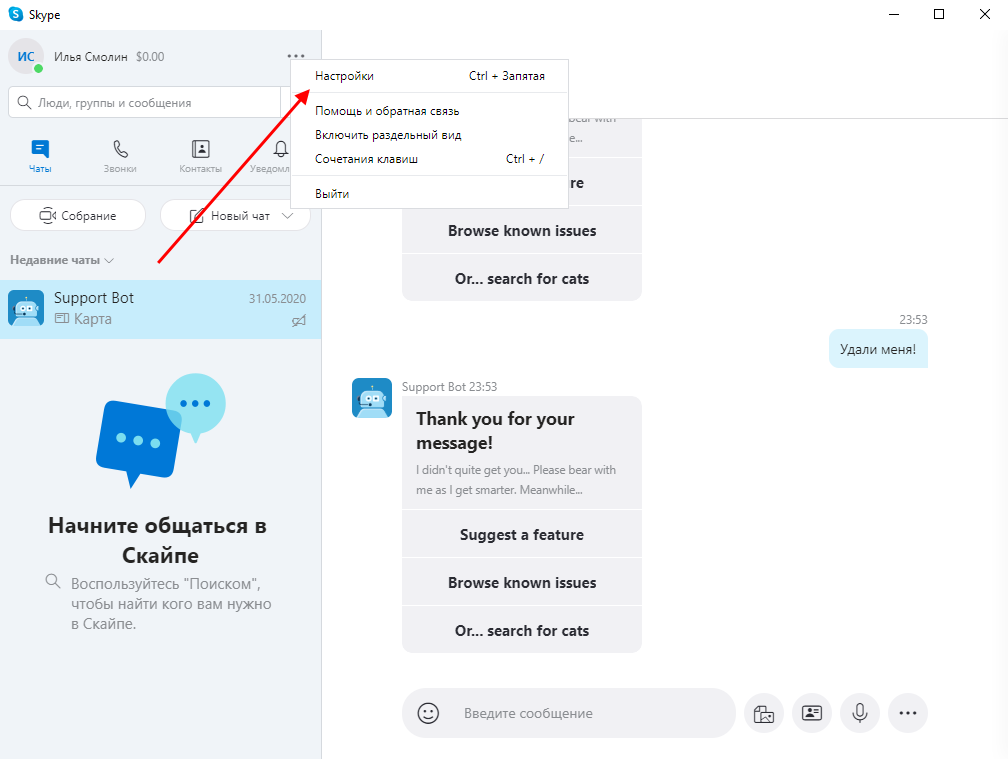
- Далее переходим в раздел «Сообщения» и в нижней части экрана кликаем по кнопке «Изменить каталог».

- Затем выбираем необходимую папку для сохранения файлов и нажимаем на кнопку «Выбор папки».
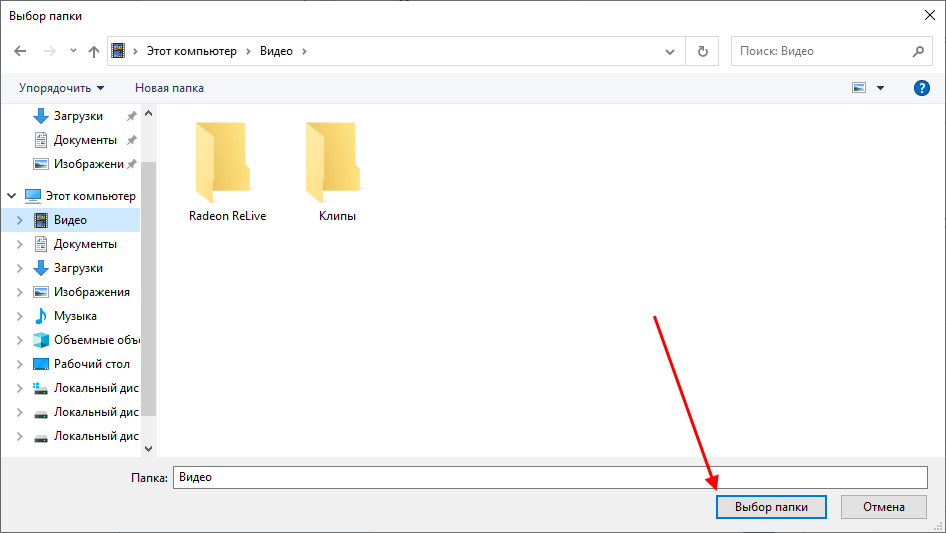
На телефоне

К сожалению, изменить расположение папки, в которую сохраняются файлы из скайпа, нельзя.
Теперь вы знаете куда скайп сохраняет файлы на компьютере и телефоне. Надеемся, что наша статья была для вас полезной. Спасибо за внимание!
Источник: kompmix.ru
Skyrim где лежат сохранения. Куда сохраняются файлы? Куда сохраняются файлы, скаченные из Интернета? Как найти путь сохранения игры
Если Вы надеетесь найти сохранения игры Quantum Break на локальном диске, то торопимся Вас разочаровать. Quantum Break относится к тем играм, которые сохраняют прогресс только в облаке, минуя сохранение на Вашем HDD/SSD. Именно по этой причине возникло множество ошибок на старте игры, когда игроки просто теряли прогресс прохождения игры. Скорее всего, сервера просто не успевали обработать запрос на сохранение от каждого игрока, отчего и возникали проблемы.
Все это сделано ради так
Чаще всего вопросом нахождения сохранений в Far Cry Primal интересуются люди, которые хотят играть на нескольких профилях в игре. К сожалению, изначально нет такой возможности, но если немного настроить игру и Uplay такая возможность появляется.
Итак, прежде всего Вам необходимо отключить облачную синхронизацию в Uplay для игры Far Cry Primal (или для всех игр в целом). Дело в том, что синхронизация по умолчанию качает с облака самые последние файлы, а значит играя на первом профи
Долгое ожидание выхода новой части Fallout не прошло зря. Разработчики не стали особо тянуть с момента анонса до релиза и решили анонсировать игру за полгода до ее фактического выхода.
Собственно игра разработана на слегка подтянутом движке Skyrim, а это значит что структура файлов и папок не была особо изменена. Что это значит? — Это значит, что сохранения Fallout 4 можно найти практически по тому же пути, что и сохранения Skyrim (Fallout 3/New Vegas, Oblivion)
Немного с опозданием, но все-таки мы готовы ответить на многих интересующий вопрос — где же MGS V Phantom Pain хранит файлы сохранений, чтобы можно было в случае чего не потерять прогресс. Хотя сэйвы автоматически копируются в облако, иногда есть смысл хранить их в другом месте или даже на локальном диске компьютера.
Итак, в случае с данной игрой разработчики не стали особо выделяться и решили записывать прогресс прямо в папке со Steam. Вы можете найти файлы прогресса для лицен
Cities: Skylines без сомнения можно назвать лучшим градостроительным симулятором последних лет. Нет требований к коннекту, интересный геймплэй, поддержка модов, отзывчивые разработчики — все это заставляет купить игру и наслаждаться ею по полной. Но сейчас не совсем о игре.
В данной теме мы будем решать некоторые вопросы, связанные с игрой Cities: Skylines такие как:
-где хранятся сохранения.
-как и куда устанавливать моды в Cities: Skylines на пиратке т.к. на лиценз
Продолжим нашу коллекцию статей о сохранениях в играх такой игрой как Resident Evil Revelations 2. Не будем особо распинаться и перейдем сразу к делу.
Итак, где же находятся save-файлы для игры RE Revelations 2. Найти их можно:
На пиратке с краком от Codex в C:UsersИмя пользователяAppDataRoamingSteamCODEX287290
На лицензии в папке со Steamuserdataid_пользователя287290remote
Однако, это еще не все. В отличии
Собственно продолжим традицию и напишем, для тех кто не в курсе, где игры хранят свои сохранения. На очереди такой известный тайтл как Far Cry 4. В принципе, игра не привносит ничего нового в геймплэй после предыдущей части и это хорошо.
Итак, сохранения Far Cry 4 находятся для пираток:
Папка с игройbinprofiles
или
Папка с игройbinsave3dmgames
Для лицензии:
C:Program Files (x86)UbisoftUbisoft Game Launchersavegames>
Рекомендуем статьи по теме
Источник: angel-tt.ru
Куда сохраняются файлы, скачанные из Интернета?

Здравствуйте, дорогие друзья!
В сегодняшней статье на блоге мы поговорим о том, куда сохраняются файлы, скачанные, например, из Интернета. На самом деле это очень серьезный вопрос, потому что большинство пользователей, особенно начинающие, не знают вообще куда сохраняются файлы и как их можно найти на своем компьютере. Это очень большая тема, поэтому я решил разбить её на две отдельные статьи. Начнем мы с того, куда сохраняются файлы, а закончим поиском скачанных файлов на своем компьютере. Я постараюсь рассказать вам, куда чаще всего сохраняются файлы плюс дополнительно к этому посмотрим, как можно папку для сохранения файлов изменить на другую папку в другом месте компьютера.
Естественно, пути сохранения файлов, которые мы качаем из сети Интернет, могут отличаться в зависимости от программы. Так, например, при скачивании файла с помощью браузера используется один путь, а торрент-программами другой, менеджерами закачек, такими как Download Master – третьи. И, разумеется, все папки в этих программах для сохранения файлов можно изменить, для своего удобства.
Куда сохраняются файлы?
Итак, мы рассмотрим куда сохраняются файлы в самых популярных программах, и разберем, как изменить путь для закачки и сохранения по умолчанию.
По умолчанию все файлы на компьютере скачиваются в специальную папку, которая так и называется «Загрузки» (Downloads). Эта папка находится в профиле пользователя. А вот расположение профиля зависит от версии операционной системы.
В Windows XP папка с загрузками расположена по адресу: C:Documents and Settings\Мои документыЗагрузки
В Windows Vista/7/8/10 папка расположена здесь: C:Users\Downloads либо C:Пользователи\Загрузки
Однако нам нужно сделать так, чтобы все файлы, которые мы будем загружать из сети Интернет, помещались в одну папку, но в другом месте компьютера, например, в «Загрузки» на диске (D:).
И начнем с браузера Goole Chrome. Чтобы понять куда сохраняются файлы по умолчанию, на данный момент, нужно перейти в его настройки, нажав по соответствующей иконке в правом верхнем углу и выбрать пункт «Настройки».

Затем нам нужно нажать по ссылке «Показать дополнительные настройки».

Далее опускаемся чуть ниже и видим, что здесь есть параметр «Загрузки». Пункт «Расположение загружаемых файлов» указывает нам, куда сохраняются файлы на данный момент, скачиваемые из Интернета.

Нажав по кнопке «Изменить», мы можем выбрать другую папку, например, в одноименную папку «Загрузки», но расположенную на диске (D:).


После нажатия на кнопку «ОК», выполненные изменения вступят в силу, и теперь уже все скачиваемые из сети Интернет файлы будут сохраняться именно в эту папку — в папку «Загрузки» на диске (D:) вашего компьютера.
Хочу обратить ваше внимание на пункт: «Запрашивать место для сохранения каждого файла перед загрузкой». По желанию можете поставить тут галочку, в этом случае браузер будет каждый раз запрашивать место, куда вы хотите закачать файл. Например, у меня эта галочка стоит, потому что мне удобнее скачивать файлы сразу же в нужное место на ноутбуке.

В браузере Mozilla Firefox схема похожая. Нам нужно перейти в Настройки, нажав по соответствующим пунктам.

И сразу на первой вкладке «Основные» мы видим, куда сохраняются файлы по умолчанию, на данный момент. В данном случае это папка «Загрузки» для сохранения файлов в Windows по умолчанию. Она находится на системном диске (С:).

Далее нужно через кнопку «Обзор» изменить этот путь. Или можно установить переключатель на пункте «Всегда выдавать запрос на сохранение файлов». В этом случае браузер будет каждый раз при закачке запрашивать куда сохранять файл, как и в случае с Гугл Хром.

С браузера хватит, т.к. в других браузерах принцип тот же самый. А теперь посмотрим, куда сохраняются файлы в других программах, например, в программе uTorrent, которая используется для закачки файлов с торрент-трекеров.
Открыв программу uTorrent, мы можем выделить нужную нам закачку, и нажать на клавиатуре кнопку «Enter». Далее откроется папка, в которую скачивается файл. Это самый простой способ в uTorrent найти файл, который мы закачиваем.

Если пойти дальше и перейти в «Настройки программы»,

а затем перейти на вкладку «Папки», то можно выбрать удобные вам пути, как для сохранения скачанных файлов, так и для тех файлов, которые ещё только загружаются.

И последнее, что мы сегодня рассмотрим, это программу Download Master, которая используется для скачивания файлов из Интернета, заменяя стандартный менеджер закачек из браузера.
После запуска программы на главном главном окне пройдите по пути «Инструменты – Настройки».

На разделе «Закачки» можно увидеть, куда сохраняются файлы, скачиваемые из Интернета, и при необходимости изменить этот путь, воспользовавшись кнопкой «Изменить».

На самом деле узнать, куда сохраняются файлы, можно абсолютно в любой программе, которая предназначена для этих целей и при необходимости можно перейти в настройки, чтобы изменить путь для сохранения файлов.
Я надеюсь, что теперь все скачиваемые файлы из сети Интернет не затеряются у вас на компьютере. Ну, а если это всё-таки случилось, то в следующей статье мы поговорим с вами о том, как найти файлы на компьютере.
На этом пока все! Надеюсь, что вы нашли в этой заметке что-то полезное и интересное для себя. Если у вас имеются какие-то мысли или соображения по этому поводу, то, пожалуйста, высказывайте их в своих комментариях. До встречи в следующих заметках! Удачи!
Источник: procomputery.ru